虽然很多人说第一个 Apple Intelligence 测试版只在美国可用,但实际上,在其他国家访问也很容易。以下,我会教你访问的方法。
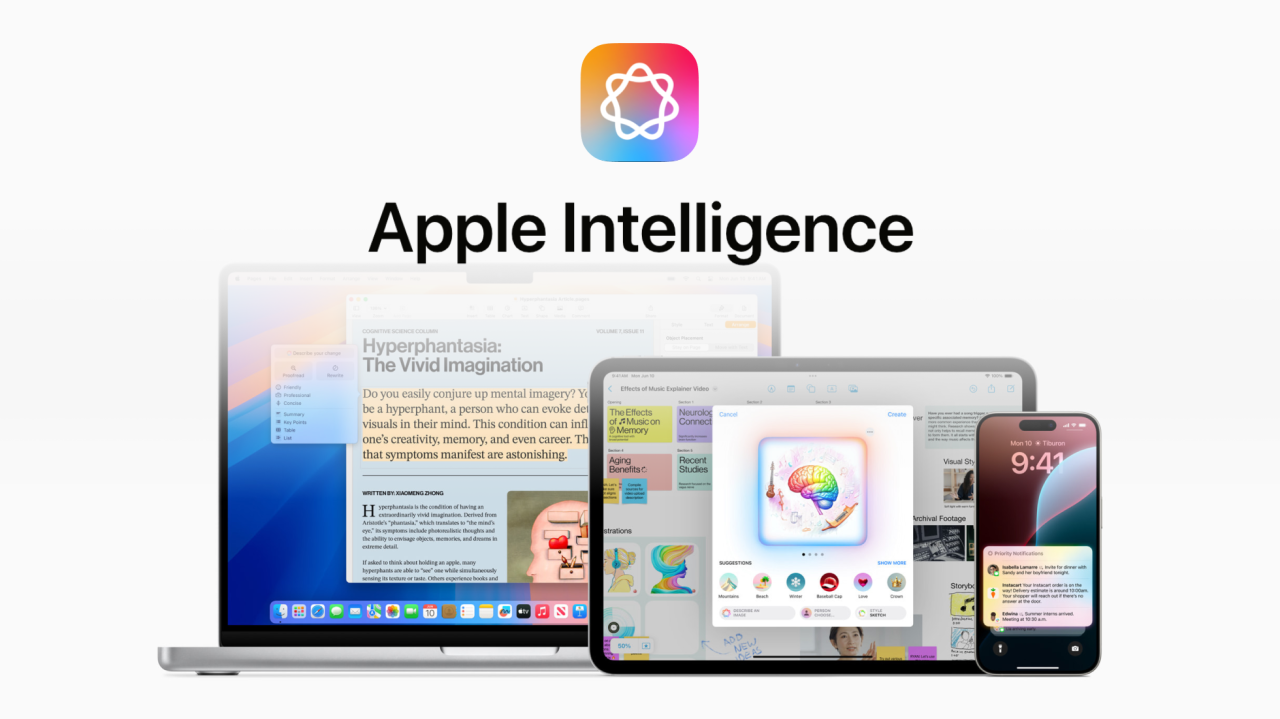
注意,你需要一台兼容设备,Apple Intelligence 只支持在 iPhone 15 Pro 和 iPhone 15 Pro Max 上使用。
标准步骤
无论你是否在美国,我们都需要先安装 iOS 18.1 开发者测试版。你不需要付费的开发者账户,只需使用你正常的 Apple ID 凭证在 developer.apple.com 注册。
然后打开设置应用,进入通用 (General) > 软件更新 (Software Update),点击测试版更新按钮,选择 iOS 18.1 开发者测试版(这可能需要几秒钟才能出现),然后下载安装。
美国地区以外的额外步骤
- 在设置中,打开语言和地区 (Languages & Region);
- 点击语言,选择英语(美国) (English (US));
- 在地区 (Region) 旁边,点击并更改为美国 (United States);
- 返回主菜单,选择 Apple Intelligence 和 Siri;
- 将语言更改为英语(美国) (English (US));
- 将语音更改为任何一种美国语音,并等待下载;
- 重启你的 iPhone;
这个步骤应该是需要把 Apple ID 改成美区,如果你不知道该如何把 Apple ID 改成美区的,可以看这篇教程 – 2024 最新美区 Apple ID 注册完整教程 (跳过付款方式)。
在 Apple Intelligence 和 Siri 的图形和标题文本下方,你应该看到一个加入等待名单 (Joined Waitlist) 的选项(这可能需要一分钟)。点击它,它会变成已加入等待名单。
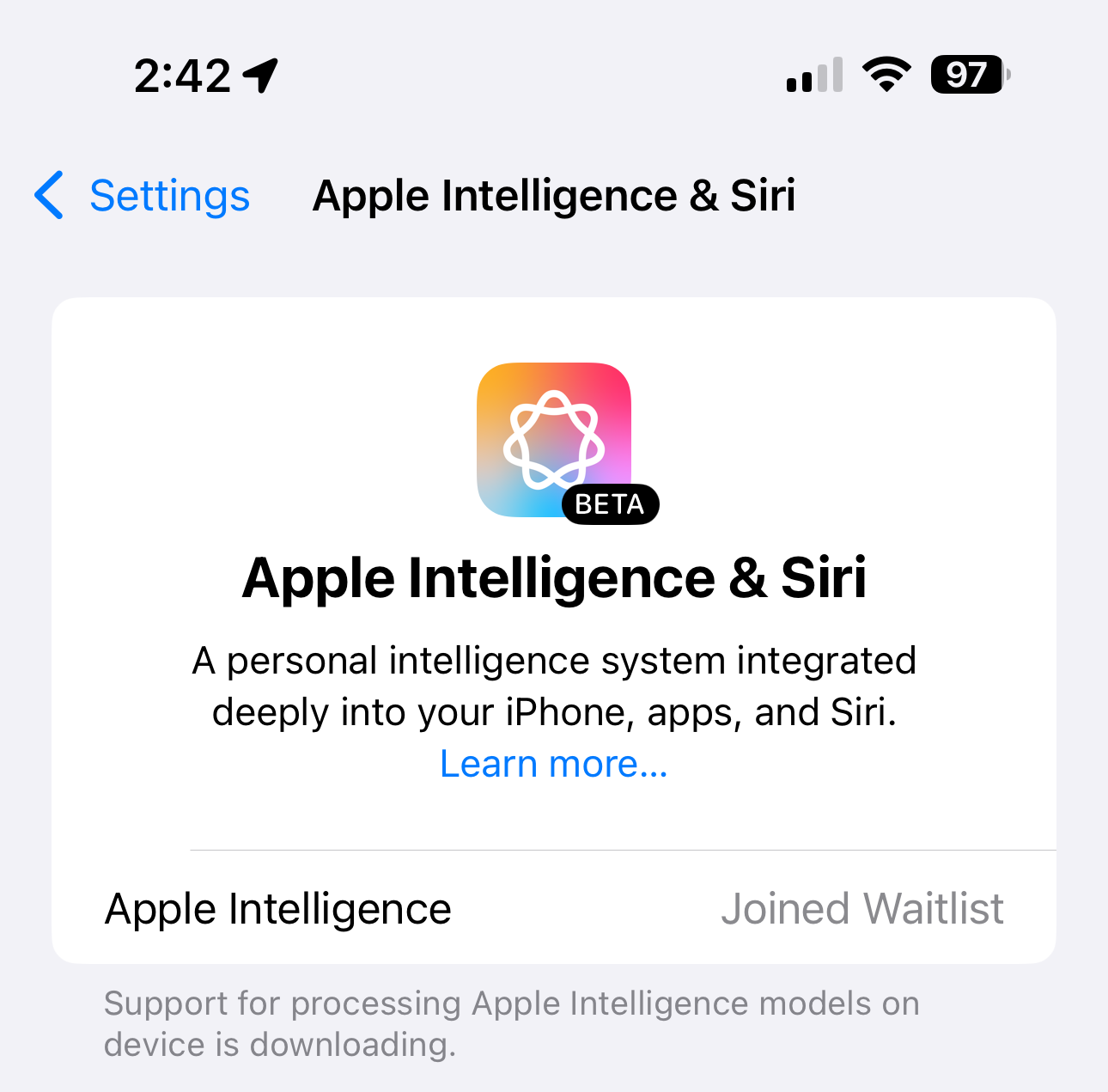
大多数人发现激活只需几分钟 (我大约是七分钟)。
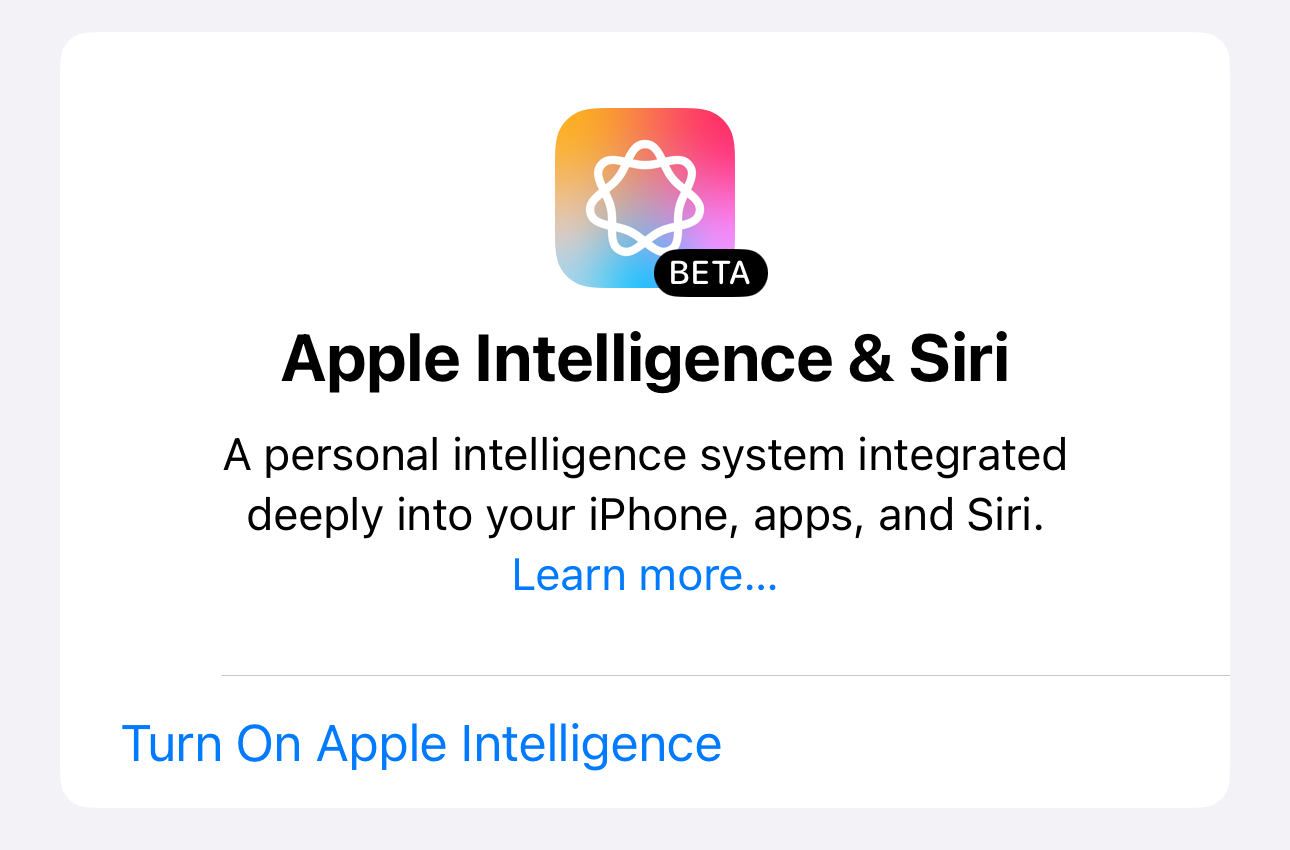
一旦激活,消息会变成打开 Apple Intelligence (Turn On Apple Intelligence)。点击它,你会看到欢迎消息。
-=||=-收藏赞 (2)

 TopsTip
TopsTip












评论前必须登录!
立即登录 注册